Asistencia para clientes de Nominalia
Email- Configurar el correo de Nominalia en Thunderbird
Thunderbird es una aplicación de correo gratuita de Mozilla, los mismos creadores del navegador Firefox. En este manual te indicamos los pasos para configurar en Thunderbird tu cuenta de correo de Nominalia y, además, cómo poder editar los ajustes si lo necesitaras.
Cómo configurar tu cuenta de correo
Para configurar tu cuenta de correo de Nominalia en Thunderbird, entra en dicho gestor, clica sobre el menú hamburguesa en la parte superior derecha y selecciona la opción de "Configuración de cuenta":
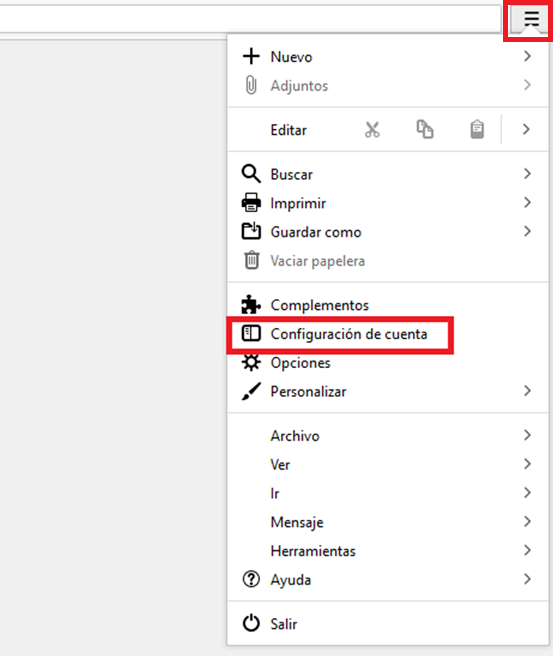
Haz clic en el botón inferior “Opciones sobre la cuenta” y luego en “Añadir cuenta de correo…”:
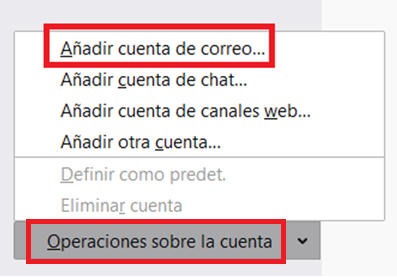
En la ventana que aparecerá, rellena los siguientes datos:
- Su nombre: El nombre que deseas que aparezca como remitente.
- Dirección de correo: El correo electrónico que quieres configurar.
- Contraseña: La contraseña del correo.
Luego, haz clic en el botón "Configurar manualmente":
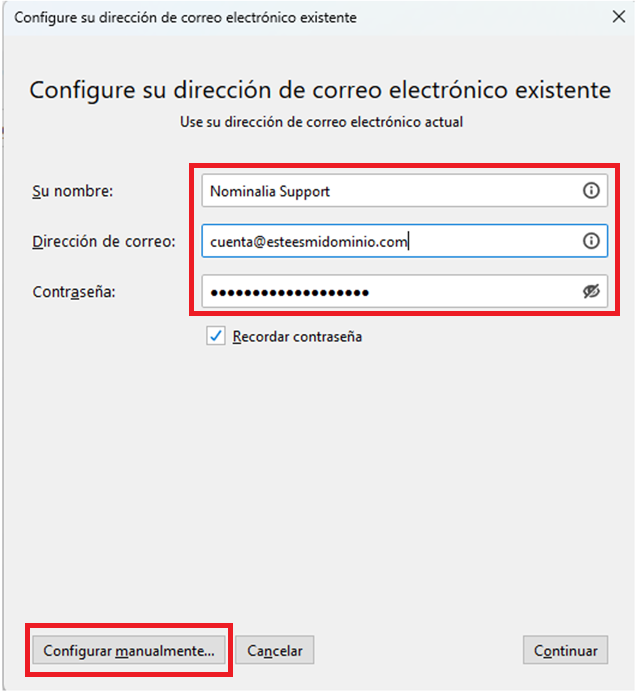
Aparecerán más opciones justo debajo, deberás rellenarlas de la siguiente forma:
- ENTRANTE
- Protocolo: Podrá ser IMAP o POP
- IMAP: Consulta los mensajes que hay en el servidor de correo, sin descargarlos ni borrarlos del servidor.
- POP3: Descarga los correos en su ordenador y puedes dejar o no copia de los mensajes en el servidor
- Servidor: pop.securemail.pro
- Puerto:
- Si es IMAP: 993
- Si es POP: 995
- SSL: SSL/TLS
- Identificación: Contraseña normal
- Nombre de usuario: El correo electrónico que quieres configurar.
- Protocolo: Podrá ser IMAP o POP
- SALIENTE
- Protocolo: SMTP (No se puede cambiar)
- Servidor: authsmtp.securemail.pro
- Puerto: 465
- SSL: SSL/TLS
- Identificación: Contraseña normal
- Nombre de usuario: El correo electrónico que quieres configurar.
Luego, haz clic en el botón "Hecho":
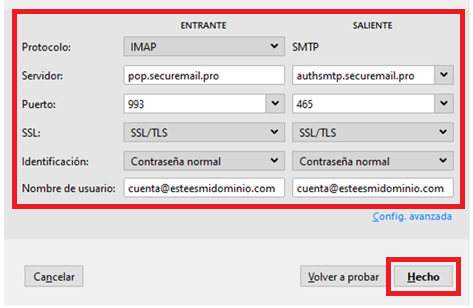
¡Y tu cuenta ya estará configurada en Thunderbird!
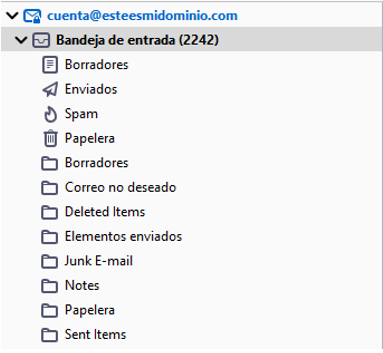
Editar una cuenta existente en Thunderbird
Para editar tu cuenta de correo de Nominalia en Thunderbird, entra en dicho gestor y haz clic con el botón derecho del ratón sobre tu cuenta de correo y selecciona la opción de 'Configuración':
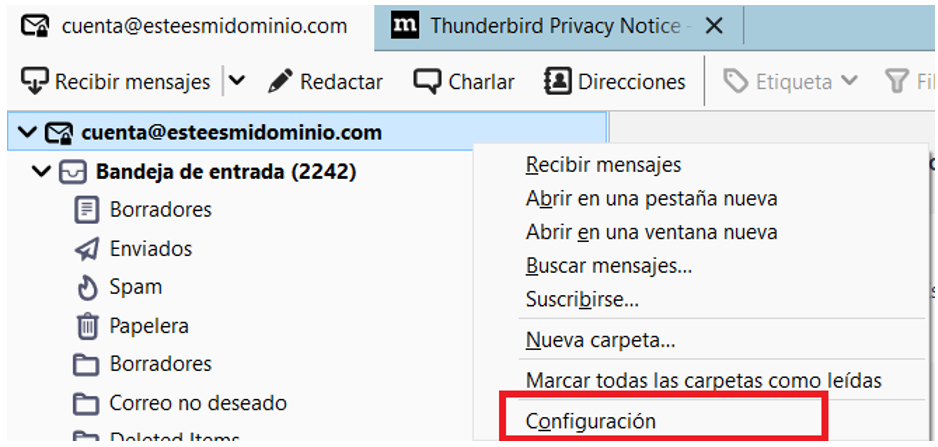
Los parámetros de los servidores de entrada y de salida se cambiarán en menús diferentes. Vamos primero a modificar los del Servidor de correo saliente (SMTP). Para ello, en la columna de la izquierda, haz clic sobre el nombre de la cuenta y luego en el botón "Editar Servidor SMTP...":
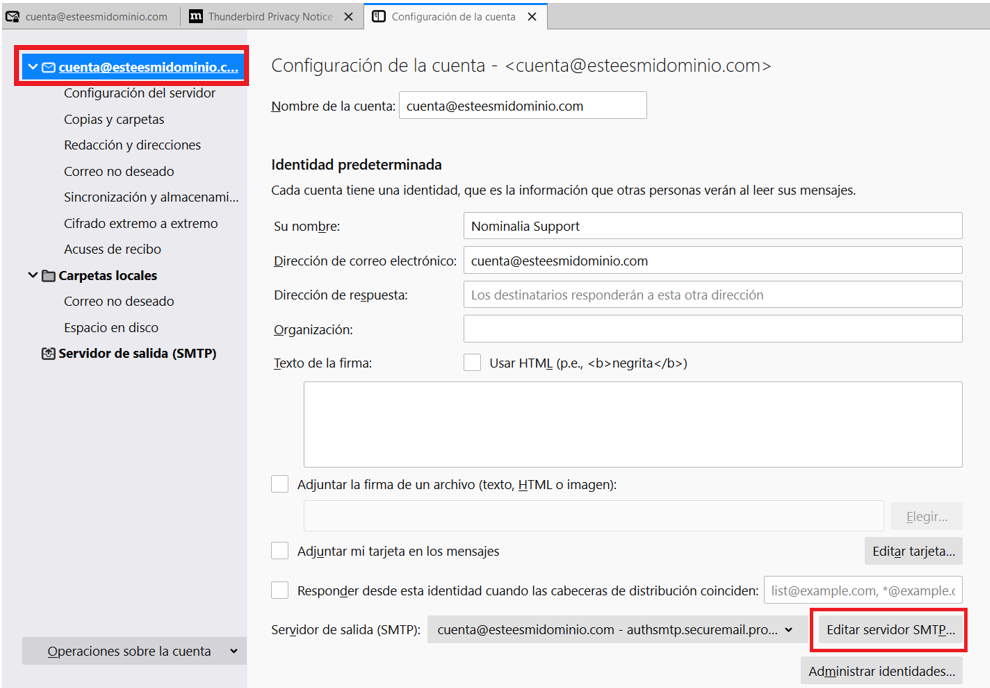
Aparecerá una ventana donde podrás editar los parámetros. Recuerda que para el servidor de correo de Nominalia serán:
- Descripción: Es por si tienes varios, para distinguirlos, puedes poner lo que quieras o dejarlo en blanco.
- Nombre del Servidor: authsmtp.securemail.pro
- Puerto: 465
- Seguridad de la conexión: SSL/TLS
- Método de Identificación: Contraseña normal
- Nombre de usuario: El correo electrónico que quieres configurar.
Luego, haz clic en el botón "Aceptar":

Ahora, vamos a editar los parámetros del Servidor de Correo Entrante. Para ello, haz clic en "Configuración del servidor" en el menú de la izquierda. Aparecerá una ventana donde podrás editar los parámetros. Recuerda que para el servidor de correo de Nominalia serán:
- Nombre del Servidor: pop.securemail.pro
- Puerto:
- Si es IMAP: 993
- Si es POP: 995
- Nombre de usuario: El correo electrónico que quieres configurar.
- Seguridad de la conexión: SSL/TLS
- Método de Identificación: Contraseña normal
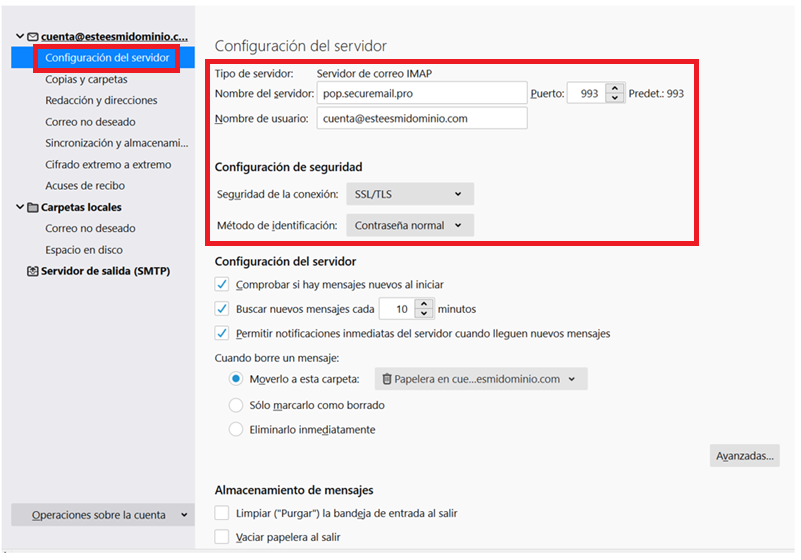
Luego, haz clic fuera de las opciones y verás que aparece una ventana de aviso, pidiéndote que reinicies Thunderbird. Haz clic en el botón "Reiniciar":
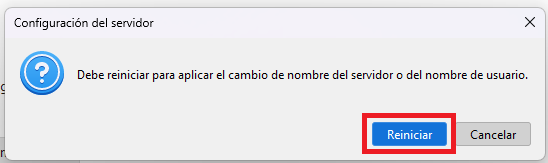
Nota: Es posible que también te salga una ventanita pidiéndote la contraseña de la cuenta. Ponla y dale a "Aceptar".
Y ya habrás finalizado la edición de los datos de tu cuenta de correo en Thunderbird.
